1 つの図形に接する円を作成する
図面に配置されているほかの図形を選択し、その図形に接する円を作成します。
選択できる図形は、線、連続線、無限線、半無限線、円、円弧、楕円、楕円弧、B スプライン曲線です。
1 図形接円を作成する方法には、以下の 3 種類があります。
- 基準となる "図形" を選択し、作成する 1 図形接円の "中心点" および "選択点"を指定する
- 基準となる "図形" を選択し、作成する 1 図形接円の "通過点 1"、"通過点 2"、"選択点"を指定する
- 基準となる "図形" を選択し、作成する 1 図形接円の "通過点"、"半径"、"選択点"を指定する
実行したいコマンドパラメータを表示するには、コマンドパラメータの
 /
/  をクリックするか、キーボードの Tab キーまたは ← / →
キーを押してください。
をクリックするか、キーボードの Tab キーまたは ← / →
キーを押してください。
- [図形] メニューの [円] をポイントし、[1 図形接円] をクリックする
1 図形接円を作成できる状態になります。 - 基準にする図形をクリックする
| 補足 | |
| ・ | [図形] ツールバーの  をクリックしても、1 図形接円を作成できる状態になります。
をクリックしても、1 図形接円を作成できる状態になります。 |
1 図形接円の中心点を指定する場合
- コマンドウィンドウのパラメータを [中心点] ボックスに切り替え、図面上で 1 図形接円の中心点をクリックする
図面上にカーソルを移動させると、作成できる 1 図形接円のラバーバンド (一時的に表示される図形) がカーソルの位置に合わせて表示されます。 - 作成したい 1 図形接円のラバーバンドが表示される位置 (選択点) をクリックする
ラバーバンドが表示された位置に 1 図形接円が作成されます。
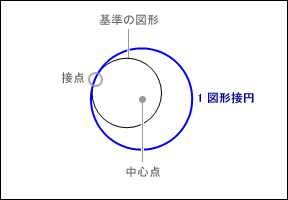
2 つの通過点を指定する場合
- コマンドウィンドウのパラメータを [通過点 1] ボックスに切り替え、図面上で1 図形接円の1 つ目の通過点をクリックする
- 図面上で1 図形接円の 2 つ目の通過点をクリックする
図面上にカーソルを移動させると、作成できる 1 図形接円のラバーバンド (一時的に表示される図形) がカーソルの位置に合わせて表示されます。 - 作成したい 1 図形接円のラバーバンドが表示される位置 (選択点) をクリックする
ラバーバンドが表示された位置に 1 図形接円が作成されます。
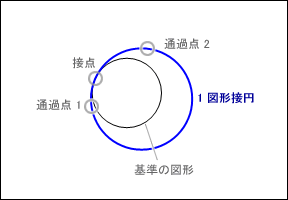
通過点と半径を指定する場合
- コマンドウィンドウのパラメータを [通過点] ボックスに切り替え、図面上で 1 図形接円の通過点をクリックする
- コマンドウィンドウの [半径] ボックスに半径の長さを入力する
1 図形接円の半径が指定されます。
図面上にカーソルを移動させると、作成できる 1 図形接円のラバーバンド (一時的に表示される図形) がカーソルの位置に合わせて表示されます。 - 作成したい 1 図形接円のラバーバンドが表示される位置 (選択点) をクリックする
ラバーバンドが表示された位置に 1 図形接円が作成されます。
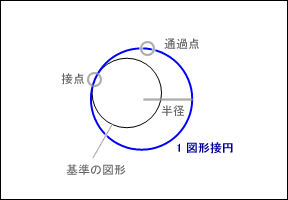
| 補足 | |
| ・ | コマンドウィンドウの [中心点]、[通過点 1]、[通過点 2]、[通過点]、[選択点] ボックスに X 軸、Y 軸の座標値を入力しても、中心点、通過点、選択点を指定できます。 |